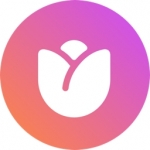-
猎鹰浏览器
基于Chromium内核开发的浏览器- 类型:电脑软件
- 系统:WinAll
- 大小:73.05 MB
- 时间:2024-03-06
软件介绍
猎鹰浏览器是一款快速、安全、稳定的手机浏览器,为用户提供流畅的上网体验,它采用优化的浏览引擎,能够快速加载网页并支持多标签浏览,让您轻松打开和切换各种网页,猎鹰浏览器还内置了强大的广告拦截功能,可以有效地屏蔽各种广告,保护您的视觉舒适和网络安全,猎鹰浏览器还支持智能网页填充、书签同步、无痕浏览等实用功能,满足用户对于个性化和隐私保护的需求。
特色功能
1、搜索的内容是非常多的,而且还可以看到很多好玩的信息
2、安全防护的功能也让你有安全的保证
3、使用很容易操作,只用打字就能进行搜索了
4、各种功能都在界面下可以很快捷的找出来使用
功能模块
1.有非常多的内容都可以了解到,还能知道超多的新鲜事清。
2.在上面能够搜到所有的小说等各种观看的资源。
3.用户在使用时不用担心被病毒和广告打扰。
使用流程
新标签页
按 Ctrl + T或点击浏览器上方的+可打开新标签页。
新建一个标签时,新标签上的8个格子会跟你的使用习惯来显示你最常访问的网页缩略图,点击后可在当前标签直接打开,类似于手机上的“快速拨号”功能。如果有不希望显示的网页,可用鼠标移到该网页缩略图上,点击悬浮出的关闭按钮就删除了。
新标签页上还会显示近期关闭的标签页和窗口;万一你不小心关闭了某些标签页和窗口,就可以在这里找回。
扩展插件使用示范
扩展插件安装示范
1、打开猎鹰浏览器,点击右上角扩展小图标。
2、在扩展管理页面中,点击获取更多扩展程序。
3、页面将跳转到猎鹰浏览器扩展下载界面,选择要下载的扩展插件,点击安装。(将以划词翻译为例介绍)。
4、点击下载之后,扩展插件会自动下载,下载完成后,将提示安装 。
5、点击添加之后,扩展插件就成功安装到浏览器了。
6、在页面选择要翻译的词语,就可以自动进行翻译。
7、在扩展管理页面,扩展插件的后面会有个形似垃圾桶的删除按钮,点击该按钮,对应的扩展插件将被删除操作。
8、点击删除按钮之后,会出现确认提示框,点击删除,插件会成功被删除 。
启用或停用通知
您可以选择是否通过计算机桌面上的网站、应用和扩展程序来接收通知。通知(例如Google日历提醒)会通过一条消息和通知图标来提醒您
允许显示桌面通知
您可以使网站自动向您发送通知,或令其先得到您的允许后再向您发送通知。要选择网站通知何时显示在您的桌面上,请执行以下操作:
1、在浏览器窗口的右上角,点击 Chrome 菜单
2、选择设置。
3、点击显示高级设置。
4、在“隐私设置”部分,点击内容设置。
5、在显示的对话框中,向下滚动到“通知”部分。请选择下列选项之一:
允许所有网站显示桌面通知:允许所有网站自动为您显示通知。
当网站要显示桌面通知时询问您:让猎鹰浏览器在每次有网站尝试向您显示通知时提醒您。此项设置为默认设置。
不允许任何网站显示桌面通知:不允许任何网站向您显示通知。
6、可选:点击管理例外情况可屏蔽已获得权限向您发送通知的任何网站、应用和扩展程序。
停用单个通知
您可以使某个扩展程序或应用停止向您发送通知。要停止接收某个扩展程序或应用所发送的通知,请执行以下操作:
在系统任务栏中,点击通知图标
点击齿轮图标 。
取消选中相应的扩展程序或应用,这样您就不会收到其发送的通知了。
隐藏通知图标
如果您不希望通知图标显示在系统任务栏(Windows)中,则可以将其隐藏。隐藏通知图标的方法如下:
系统只会在您收到新的通知时显示通知图标。要让该图标消失,只需关闭所有通知即可。
您也可以将通知图标隐藏到系统任务栏的溢出区域。当您关闭所有通知后,该图标会立刻消失。
在任务栏中,点击系统任务栏(向上箭头)。
点击自定义。
将猎鹰浏览器图标的行为更改为“隐藏图标和通知”。
自定义设置
安装完猎鹰浏览器后,你可以花点时间调整自己的浏览器偏好设置,以便更得心应手地使用。
导入收藏
从其他浏览器导入书签,可直接点击收藏栏上的“点这里导入书签。开始”(或者点击菜单 > 书签 > 导入书签和设置),然后在新弹出的页面上选择导入的来源——选择浏览器,再选择要导入的内容——收藏夹/书签,点击导入就行了。
需要注意的是,导入的收藏夹是在名为“其他收藏”的文件夹里,如果“其它书签”为空,则自动不显示“其它书签”。
选择主页
新标签页是浏览器的默认主页,但你可以将任意网页设为主页。点击菜单 > 设置,即可在“基本设置”里设置主页和启动页偏好。
注意:启动页是每次启动浏览器和打开新标签时显示的页面。
设置默认搜索引擎
可通过浏览器上方的地址栏或搜索栏的按钮来设置你喜欢的搜索引擎为默认。也可以去菜单 > 设置 > 基本设置 的搜索项里添加搜索和管理搜索引擎。
关闭/自动隐藏收藏夹栏
收藏夹栏默认放置在地址栏的下方,以便你轻松访问书签和书签文件夹。要关闭/自动隐藏收藏夹栏,请依次选择菜单 > 书签 > 总是显示书签栏/自动隐藏收藏夹栏。你也可以使用键盘快捷键 Ctrl+Shift+B打开、关闭或者自动隐藏书签栏。
将猎鹰浏览器设置为默认浏览器
如果你对猎鹰浏览器的使用情况感到满意,就将它设置为你的默认浏览器吧!这样,你在浏览器之外点击的链接会始终在猎鹰浏览器中打开。点击菜单 > 设置 > 基本设置 > 默认浏览器。
问答答疑
浏览器自动崩溃或假死了怎么办?
猎鹰浏览器发布前会经过严格测试的,一般不会有这种情况。如碰到这样的情况,一般是因为扩展(插件)冲突、设置问题引起的,请点击“按钮 > 关于猎鹰浏览器 >访问网站和论坛”,到论坛发帖反馈,我们会及时根据你的使用环境和情况排查问题,为你解决的。
猎鹰浏览器和chrome浏览器有什么区别?
猎鹰浏览器是基于chrome开发的,具备chrome浏览器的所有特性,同时还增加了双击关闭标签、下载工具支持等功能,非常适合国人使用。
怎样导入我在其他浏览器的收藏?
从其他浏览器导入书签,可直接点击收藏栏上的“点这里导入书签。开始”(或者点击菜单 > 书签 > 导入书签和设置),然后在新弹出的页面上选择导入的来源——选择浏览器,再选择要导入的内容——收藏夹/书签,点击导入就行了。
需要注意的是,导入的收藏夹是在名为“其他收藏”的文件夹里,如果“其它书签”为空,则自动不显示“其它书签”。
为什么任务管理器里有很多浏览器进程?
猎鹰浏览器默认的进程模式默认是每个站点实例一个进程,即一个标签、一个扩展、一个运行的插件都会占用一个进程。每个站点实例的进程就是“沙箱”,这种模式可以极大提高浏览器的安全性。